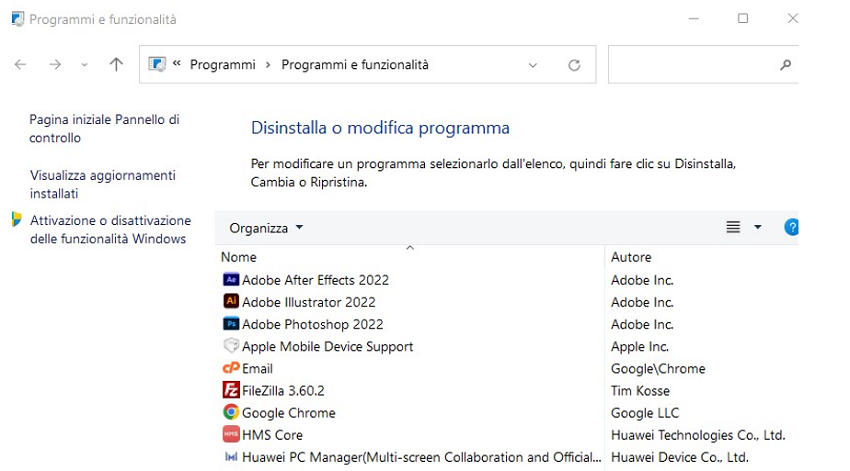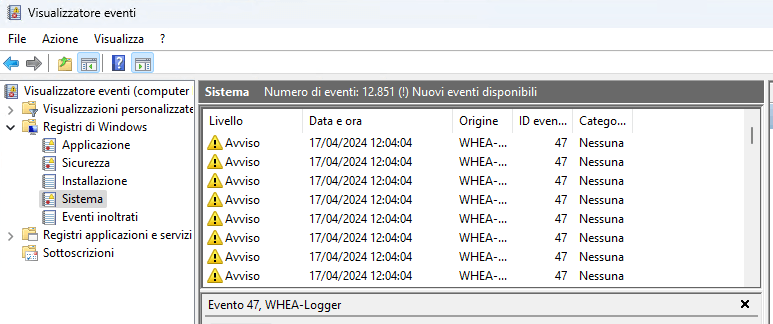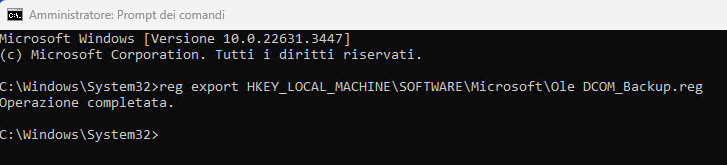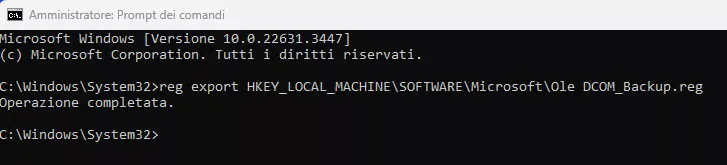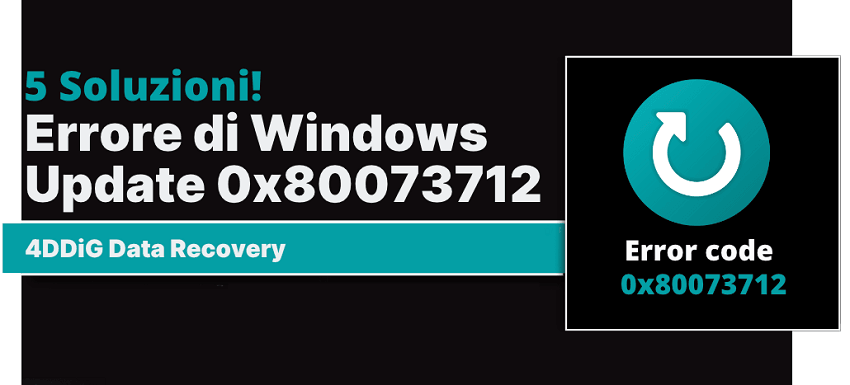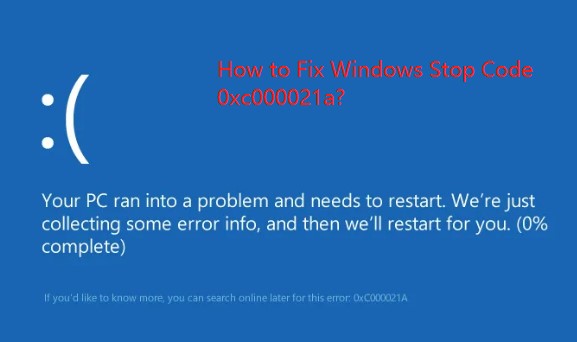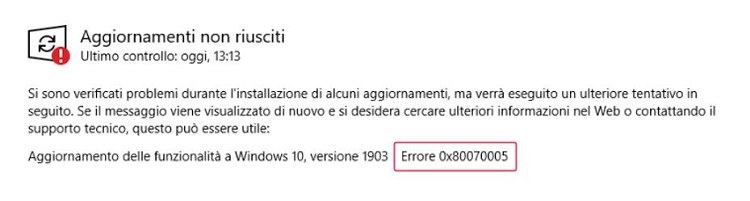Come correggere l'errore DistributedCOM 10016!
Ci poche soluzioni per risolvere il codice di errore DistributedCOM 10016. Poiché questo errore potrebbe causare gravi perdite di dati, scarica e installa 4DDiG Windows Data Recovery per recuperarli.
Carmine sul forum Windows!
Da qualche giorno ho questo fastidioso Errore DistributedCOM ID 10016 su Windows 11. Il PC si blocca a caso, costringendomi a riavviarlo forzatamente. Ho notato che compare soprattutto dopo l'apertura di Chrome. Idee su come risolverlo?
L'errore DistributedCOM 10016 si verifica quando un'applicazione non si registra correttamente entro il tempo limite prestabilito con DCOM (Distributed Component Object Model). Questo può provocare una serie di inconvenienti, tra cui arresti anomali delle applicazioni ed errori di avvio. Nei casi più gravi, potrebbe persino portare alla perdita dei dati, costringendo a una formattazione del sistema operativo.

Parte 1. Cause errore DistributedCOM-10016 su Windows 11
La causa più comune dell'errore 10016:
L'applicazione o il servizio non ha le autorizzazioni necessarie per accedere o comunicare con i componenti DCOM. Questo può accadere se è stata installata da un utente non amministratore o se le autorizzazioni dell'applicazione sono state modificate manualmente.
Altre possibili cause dell’errore DistributedCOM:
- Il registro di sistema di Windows potrebbe essere danneggiato, causando problemi con la registrazione di DCOM.
- I file di sistema di Windows necessari per DCOM potrebbero essere danneggiati o mancanti.
- Un altro programma in esecuzione potrebbe interferire con DCOM.
Parte 2. Soluzioni al messaggio DistributedCOM 10016.
Anticipiamo fin da subito che non è per niente facile correggere l’errore DistributedCOM-10016, poiché bisogna districarsi tra prompt dei comandi, file di registro e l’intricato sistema operativo.
Correzione 1. Reinstalla l’applicazione corrotta.
Diverse problematiche legate alla configurazione dell'applicazione possono causare l'errore DistributedCOM 10016 su Windows 10/11. La reinstallazione permette di eliminare file corrotti, garantendo una nuova installazione pulita e aggiornata.
Ecco come fare:
Se necessario, riavvia Windows in modalità provvisoria.
Al successivo riavvio, digita i tasti Windows + R per aprire il comando Esegui.
-
Nel campo di testo digita appwiz.cpl e clicca su OK.
-
Dall'elenco delle applicazioni installate, fai clic con il pulsante destro del mouse su quelle che desideri rimuovere e scegli Disinstalla.

Correzione 2. Attivare le autorizzazioni DistributedCOM per errori specifici.
L'errore DistributedCOM 10016 può sorgere quando un'applicazione non dispone dei permessi necessari per funzionare correttamente. In alcuni casi, è possibile risolvere il problema in modo mirato attivando le autorizzazioni solo per errori specifici.
Attenzione. Questa correzione è davvero molto complessa!
Passaggi ottimizzati:
-
Cerca Visualizzatore eventi nel menu Start e aprilo.
-
Espandi Registri di Windows > Sistema. Cerca l'evento con ID 10016 DistributedCOM.

-
Identifica i codici ID Classe e ID Applicazione:
Fai doppio clic sull'evento per visualizzare i dettagli.
Copia l'ID Classe (CLSID) e l'ID Applicazione (APPID) da "Generale".
-
Individua il servizio responsabile:
Apri regedit e vai a HKEY_CLASSES_ROOT\CLSID{ID Classe}.
Controlla se l'ID Applicazione visualizzato corrisponde a quello dell'errore.
-
Modifica le autorizzazioni dell'ID Classe:
Fai clic destro sull'ID Classe e seleziona "Autorizzazioni" > "Avanzate".
Clicca su "Modifica" > "Amministratori..." > "Controllo completo".
Clicca su "OK", "Applica" e "OK".
Riavvia il computer.
-
Configura DCOM per il servizio:
Cerca "Servizi componenti" nel menu Start e aprilo.
Vai a "Computer - Risorse del computer" > "Configurazione DCOM".
Trova il servizio utilizzando il nome o l'ID Applicazione identificato in precedenza.
Fai clic destro sul servizio e seleziona "Proprietà" > "Sicurezza".
Clicca su "Modifica", "Aggiungi", "Servizio locale" e "Applica" nella scheda "Autorizzazioni di avvio e attivazione".
Assicurati che "Attivazione locale" sia selezionata.
Clicca su "OK".
Riavvia il computer.
Correzione 3. Modifica delle autorizzazioni del registro di sistema.
Se un programma non possiede le autorizzazioni DCOM necessarie per interagire con Windows, potrebbe non essere in grado di registrarsi correttamente, causando l'errore 10016. In questo caso, per provare a risolvere, vanno rimosse delle chiavi di registro specifiche, se presenti.
Passaggi:
-
Eseguire il backup del registro di sistema:
1.Aprire il prompt dei comandi come amministratore.
2.Digitare il seguente comando e premere Invio: reg export HKEY_LOCAL_MACHINE\SOFTWARE\Microsoft\Ole DCOM_Backup.reg

Questo comando creerà un file di backup denominato "DCOM_Backup.reg" nella directory corrente.
-
Modificare le autorizzazioni del registro di sistema:
1.Aprire l'editor del registro di sistema. Scrivi regedit nel campo di ricerca di Windows
2.Individuare la seguente chiave: HKEY_LOCAL_MACHINE\SOFTWARE\Microsoft\Ole

-
Elimina le seguenti quattro chiavi:
DefaultLaunchPermission
DefaultAccessPermission
LaunchPermission
AccessPermission
-
Riavvia il computer.
Riavviare il computer per completare la proceduta di modifica delle autorizzazioni.
Parte 3. Recupera i dati eliminati a causa dell’errore DistributedCOM 10016.
Sebbene l'errore DistributedCOM-10016 su Windows raramente provochi il blocco del PC, è invece molto comune la perdita accidentale dei dati, sia a causa dell'errore stesso che, indirettamente, durante la procedura di correzione. Fortunatamente, anche in assenza di un backup, esistono strumenti di recupero dati come Tenorshare 4DDiG data recovery che possono aiutare a recuperare i file persi.
Che cos'è 4DDiG Windows Data Recovery?
4DDiG data recovery è un software professionale di recupero dati altamente efficace, progettato per offrire soluzioni affidabili in situazioni di perdita di dati complesse. Utilizzando un algoritmo di scansione intelligente, 4DDiG è in grado di recuperare fino al 100% dei file eliminati, sovrascritti o corrotti da unità interne ed esterne, anche in casi di blocchi o di unità inaccessibili.
4DDiG può recuperare file in caso di:
- Eliminazione accidentale di file.
- Formattazione del disco rigido.
- Danni al disco rigido.
- Attacchi di virus o malware.
- Errori di sistema.
Funzionalità principali di 4DDiG Windows Data Recovery:
- Supporta il recupero di file da vari dispositivi di archiviazione, tra cui dischi rigidi, SSD, unità flash e schede di memoria.
- Può recuperare diversi tipi di file, tra cui foto, video, documenti, audio, e-mail e altro ancora.
- Offre la scansione rapida e la scansione profonda per un recupero completo dei dati.
- Anteprima dei file prima del recupero per assicurarsi di recuperare i file corretti.
- Interfaccia utente semplice e intuitiva.
With the help of the Tenorshare 4DDiG data recovery software, data recovery has never been this easy. Below are steps to guide you in your data recovery journey:
Download
Sicuro
Download
Sicuro
Avvia 4DDiG Data Recovery e segui questi passaggi:
-Seleziona l'unità da cui recuperare i file eliminati dall’errore DistributedCOM 10016.
-Fare clic su [Scansione].

- Seleziona i file da recuperare dalla schermata Popup e clicca su [Scansiona Tipi di File Selezionati].

- Attendere che 4DDiG completi la scansione dell’unità per avere una panoramica completa delle opzioni disponibili. Infine, seleziona i file che desideri recuperare e clicca su [Recupero].

FAQ.
D1. Come risolvere l'errore 10005 di DistributedCOM?
Gli errori DistributedCOM 10005 e 10016 su Windows sono entrambi legati a problemi di autorizzazione e permessi e le soluzioni per risolverli possono sovrapporsi. Entrambi i codici di errore indicano che un'applicazione o un servizio non ha le autorizzazioni necessarie per accedere ai componenti DCOM o per eseguire determinate operazioni.
D2. Posso ignorare l'errore DistributedCOM 10016?
Non è consigliabile ignorare l'errore a causa dei potenziali problemi di perdita di dati e blocchi del sistema. Comunque si, è possibile ignorarlo.
D3. Quali sono altri metodi per risolvere l'errore DistributedCOM 10016?
Al momento, i metodi di risoluzione per l'errore DistributedCOM 10016 sono limitati. È possibile tentare l'esecuzione del comando SFC o, in casi estremi, il ripristino delle impostazioni predefinite di Windows.
D4. Come posso prevenire l'errore DistributedCOM 10016?
Non esiste un modo sicuro per prevenire l'errore DistributedCOM 10016 su Windows 11. Tuttavia, installare gli aggiornamenti di sistema ed eseguire regolari scansioni antivirus possono contribuire a ridurre il rischio di incontrare questo errore.
Conclusione.
Correggere l'errore DistributedCOM 10016 può rivelarsi estremamente complesso. Se le soluzioni standard non riescono a risolvere il problema, potresti dover ricorrere alla formattazione o al ripristino di Windows, oppure potresti aver bisogno dell'assistenza di un tecnico esperto. Nel caso in cui l'errore DistributedCOM 10016 o le relative correzioni abbiano causato perdite di dati e non disponi di un backup, potresti considerare l'utilizzo di Tenorshare 4DDiG data recovery per tentare il recupero dei tuoi file.